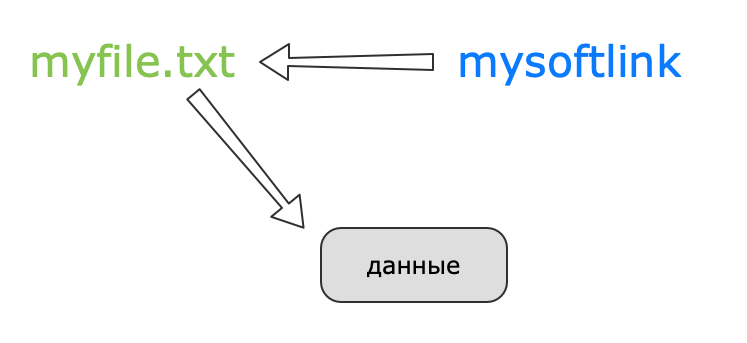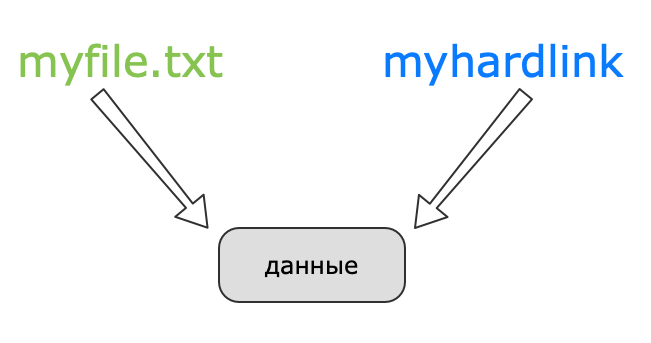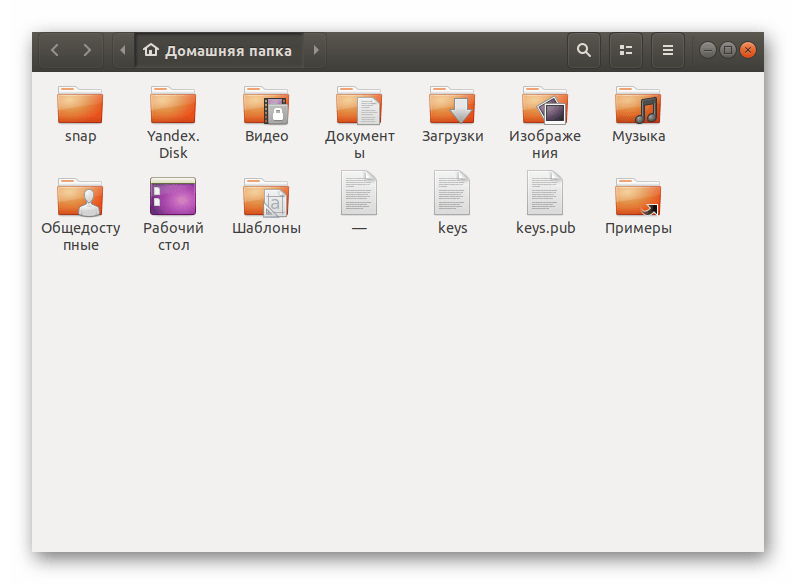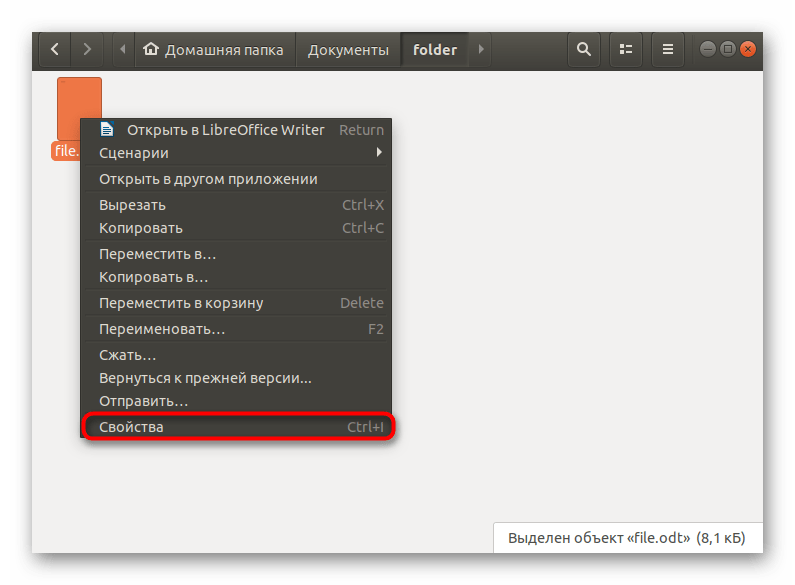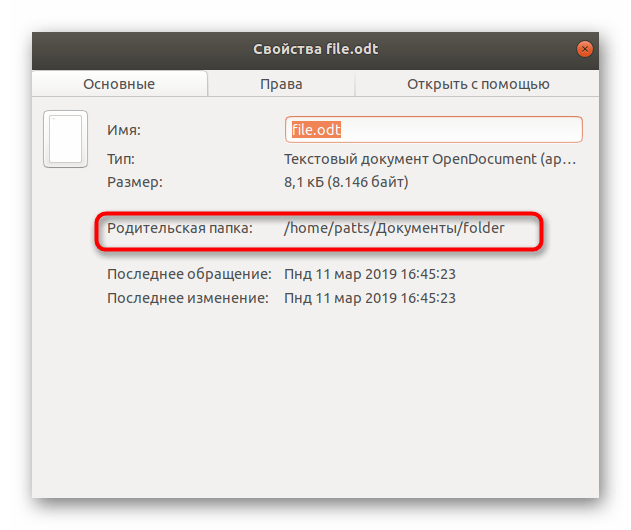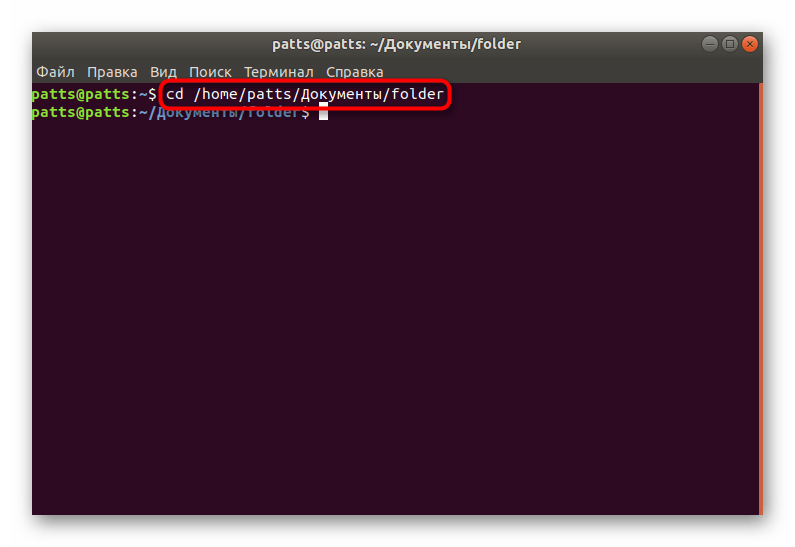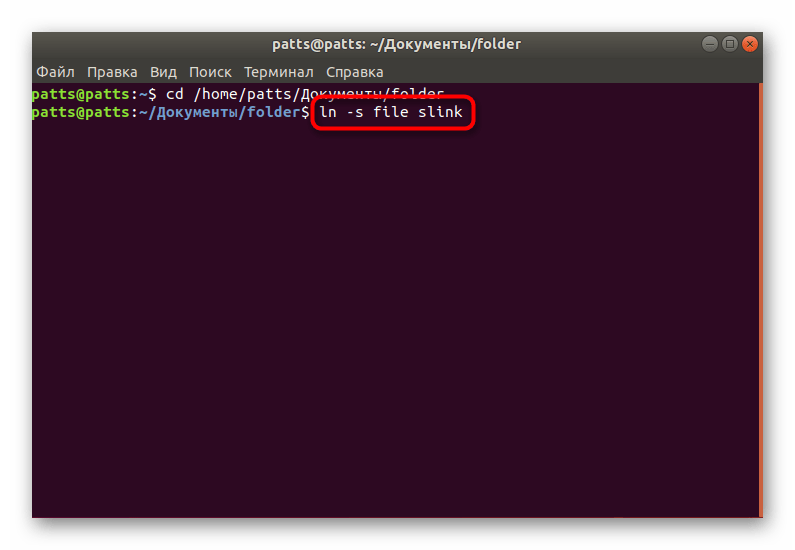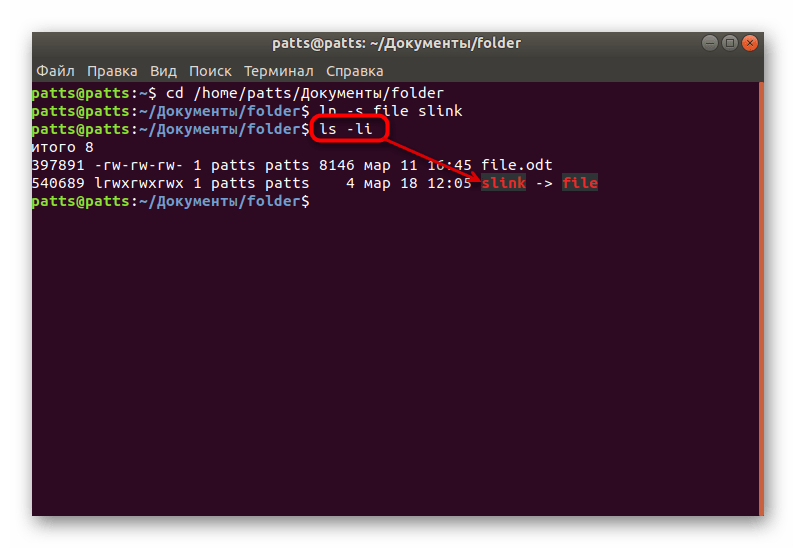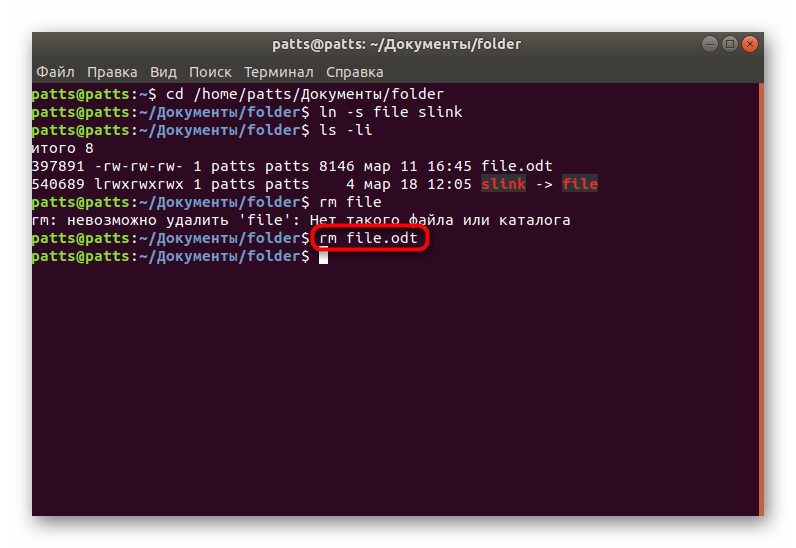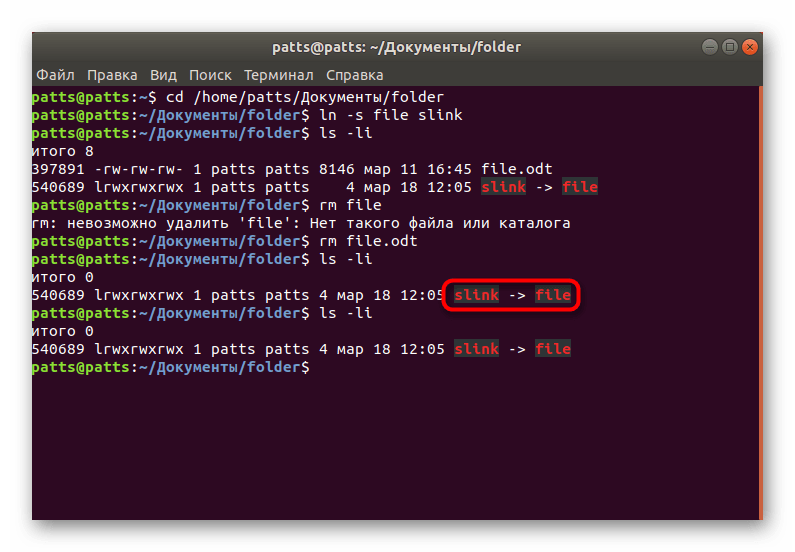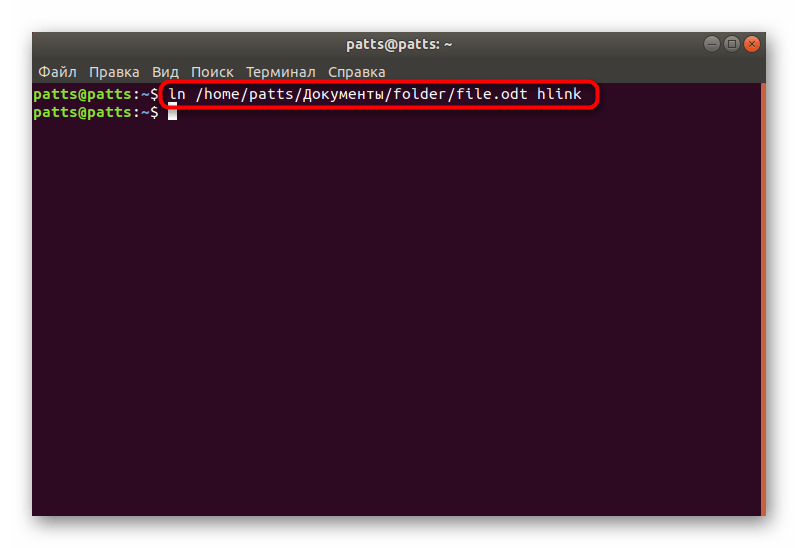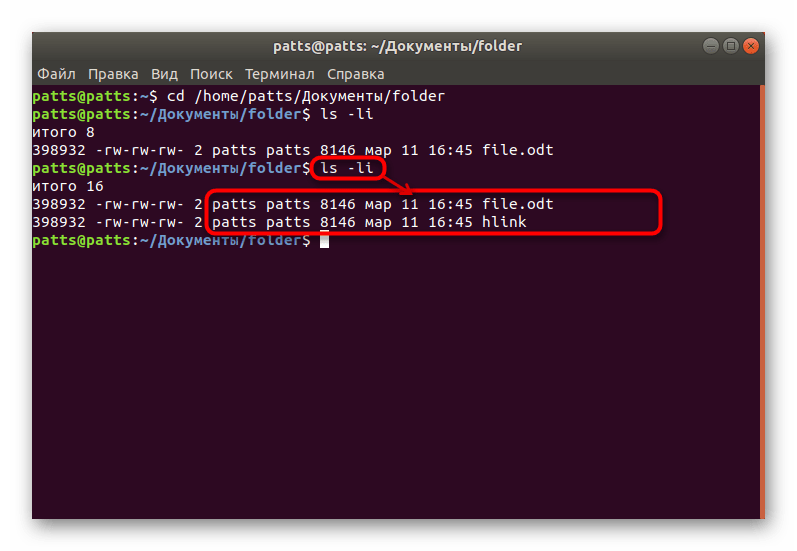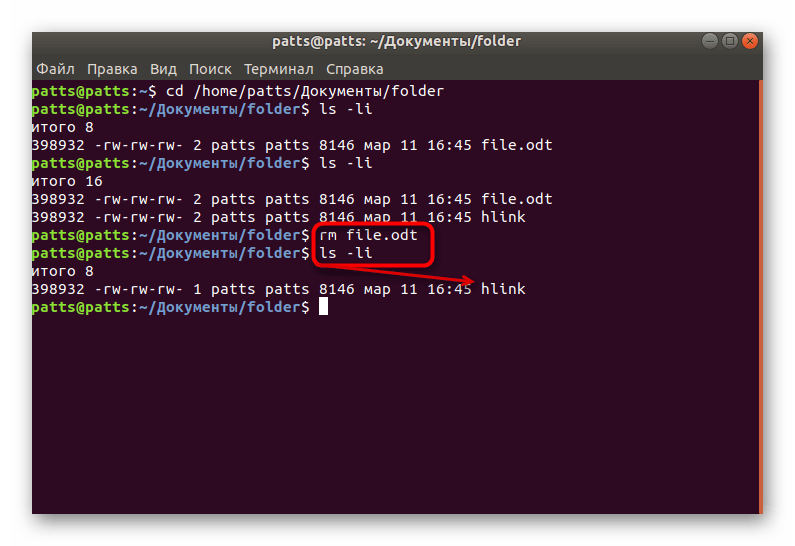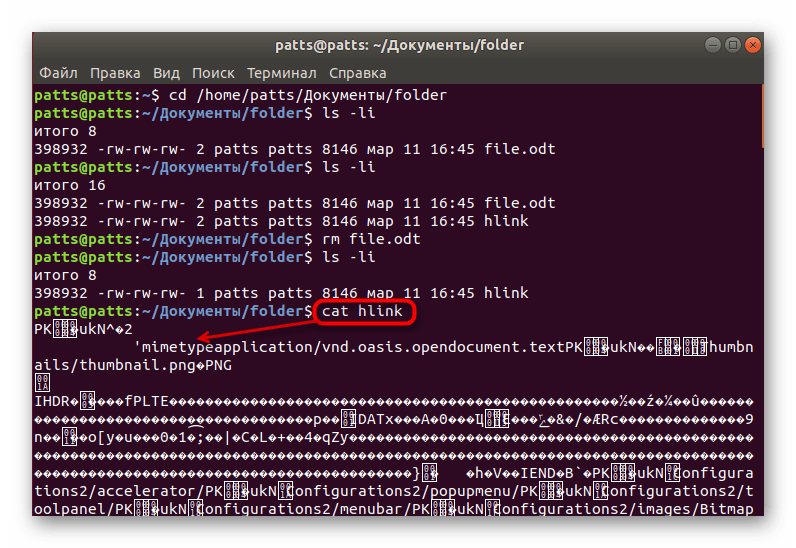- Команда ln в Linux
- Ссылки на файл в Linux
- Символические ссылки
- Жесткие ссылки
- Создание ссылок
- Символическая ссылка
- Жесткая ссылка
- Символические и жесткие ссылки в Linux. Команда ln
- Что такое ссылка на файл в Linux
- Что такое символические ссылки
- Что такое жесткие ссылки
- Отличия символических ссылок от жестких
- Как создавать ссылки в Linux. Команда ln
- Создание символических ссылок
- Создание жестких ссылок
- Как удалить ссылку
- Создание ссылок через файловый менеджер
- Резюме
Команда ln в Linux
Команда ln в операционных системах, разработанных на основе ядра Linux, используется для создания символических и жестких ссылок на файлы. От пользователя требуется соблюдение синтаксиса утилиты, правильное указание опций и расположения файлов. Сегодня мы бы хотели рассказать не только о действии этой команды, но и детально описать два вида упомянутых выше линков, поскольку они кардинально разные и применимы в определенных ситуациях. Конечно, не обойдется и без примеров инструмента ln.
Ссылки на файл в Linux
Большинство пользователей компьютеров хотя бы раз сталкивались с работой в платформе Windows. Там указателями на файлы выступают ярлыки. После обращения к такому объекту происходит автоматическое перенаправление на оригинальный файл. В Linux это выполняют специальные ссылки, создающиеся юзером вручную. Было разработано два типа таких элементов — символические и жесткие. Они имеют значительные отличия, поэтому стоит рассмотреть каждый тип более детально.
Символические ссылки
Символическая ссылка — файл определенного типа, который выступает в роли линка на другой объект — файл любого формата или определенный каталог. Обычно такие объекты называют целевыми. Иногда вы можете заметить, что такой тип ссылок называют soft links или sym-link. Такой элемент не содержит в себе данных цели, а лишь выступает указателем, то есть является полной копией ярлыка из Виндовс. Внутри symbolic link находится только путь. Никто не запрещает вам создать множество подобных линков с разными именами, но одним и тем же целевым объектом. Связь между двумя составляющими называется мягкой, поскольку при удалении ссылки целевой файл никаким образом не страдает. Однако при удалении файла ссылка становится нерабочей. Она сохраняется на диске, но указанный в ней путь ведет уже к несуществующему объекту.
На изображении выше вы видите схематическое представление работы такой цепи. Ссылка обращается к файлу, а тот уже предоставляет доступ к хранящимся в нем данным. Важно понимать, что эту ссылку можно перемещать в любое место на компьютере, от этого не зависит ее работоспособность, ведь она будет переходить по тому же пути, который был указан при создании.
Жесткие ссылки
С жесткими ссылками дела обстоят немного сложнее. Они, по сути, синонимы файла, но при этом не его копии. При создании жесткой ссылки будет сгенерирован еще один указатель на элемент. В файловой системе такие объекты определяются как еще один файл, поэтому при создании их в одной и той же директории с целью нельзя указывать одинаковое с ней имя. Все жесткие линки на файл должны находиться в одной ФС и не могут быть присвоены каталогу или несуществующему элементу. На скриншоте ниже вы видите схематическое взаимодействие такой цепи.
Важно отметить, что линк будет иметь точно такой же идентификатор (inode), как и целевой файл. Как известно, у всех объектов свои уникальные номера. Из-за этого между ними будет различие только в именах. Все права, владелец и даты изменений сохраняются. Можно сказать, что жесткая ссылка — еще одно название для объекта. При удалении целевого файла линк все равно будет хранить информацию, которая находилась в нем, поскольку на содержимое остается еще один указатель.
Создание ссылок
Перейдем от теории к практике и поговорим о главной теме статьи — команде ln. Как вы уже знаете, она используется для создания двух типов ссылок. Однако стоит заметить, что некоторые файловые менеджеры имеют встроенную функцию по добавлению символического линка. Для этого нужно щелкнуть ПКМ по файлу или папке и выбрать пункт «Создать ссылку», «Create Link» или «Make Link». Тогда soft link будет помещен в этот же каталог, а вы можете переместить его в любое другое место на накопителе.
Для начала стоит упомянуть дополнительные действия, которые часто становятся полезными при осуществлении различных действий с файлами. Важно знать путь к целевому объекту или уметь его определить. Что касается определения, происходит оно так:
- Запустите файловый менеджер любым удобным методом, например, перейдя в домашнюю папку через значок на рабочем столе.
Здесь отыщите в каталогах необходимый файл или папку, через правый клик мыши выберите пункт «Свойства».
В разделе «Основные» вы найдете расположение родительской папки, добавьте к нему название элемента, чтобы получить полный путь, например, /home/user/folder/file_name .
Если вы собираетесь создавать несколько линков для файлов из одной директории, советуем перейти к ней через «Терминал». Делается это путем ввода cd /home/user/folder . Такое действие позволит указывать только относительный путь к объекту.
Символическая ссылка
Рассмотрим утилиту ln в действии. Начнем с создания символической ссылки на файл. Для этого воспользуйтесь стандартной консолью и выполните такие действия:
- Впишите ln -s file slink , где file — имя или полный путь к файлу или директории, а slink — название ссылки. Она будет помещена в тот же каталог, где и находится целевой объект.
Введите и активируйте ls -li , чтобы увидеть информацию по поводу находящихся в каталоге объектов. Символическая ссылка выделена отдельным цветом, а через -> указана ее цель. Как видите, файл и линк имеют разные идентификаторы и права.
Для наглядности удалим целевой элемент через rm .
После повторного просмотра списка содержимого, вы увидите, что символический линк теперь испорчен и не работает, поскольку целевой объект был удален.
Выше вы могли заметить, что для просмотра содержимого папок использовалась стандартная команда ls. Если есть желание ознакомиться с ее действием более подробно, обратите внимание на наш отдельный материал ниже.
Жесткая ссылка
Создание жесткой ссылки во многом похоже с тем типом, который мы рассмотрели выше. Единственное различие заключается в отсутствии опции -s. Тогда вся процедура будет иметь примерно такой вид:
- Введите и активируйте ln file hlink .
Снова используйте ls -li , чтобы убедиться в наличии связки жесткого линка и файла. Как видите, они имеют одинаковый идентификатор, права и остальные метаданные. Разные лишь имена.
При удалении самого файла и просмотре содержимого вы увидите, что ссылка осталась рабочей, но при этом пропала связка.
Задействуйте команду cat , чтобы просмотреть содержимое жесткого линка. В консоли отобразится та же информация, что изначально хранилась в исходном файле.
Информация будет доступна до тех пор, пока не удалятся все указатели на нее (исходный файл и все жесткие ссылки). Команда cat, используемая в последнем пункте, отвечает за просмотр содержимого файлов. Детальное описание всех ее возможностей ищите в статье далее.
Выше вы были ознакомлены не только со стандартной командой ln, но и узнали о двух типах доступных ссылок на объекты в Linux. Конечно, чаще бывают задействованы символические линки, но жесткие тоже иногда становятся полезными. О других популярных командах в Линукс можете узнать из нашего отдельного материала.
Помимо этой статьи, на сайте еще 12315 инструкций.
Добавьте сайт Lumpics.ru в закладки (CTRL+D) и мы точно еще пригодимся вам.
Отблагодарите автора, поделитесь статьей в социальных сетях.
Источник
Символические и жесткие ссылки в Linux. Команда ln
Что такое символические и жесткие ссылки в Linux. Чем они отличаются. Как создавать ссылки. Использование команды ln.
Что такое ссылка на файл в Linux
Ссылка на файл в Linux — это указатель на файл. Если проводить аналогию с Windows, то ссылки чем-то похожи на ярлыки. То есть вы создаете ссылку, которая указывает на какой-либо файл или директорию, и можете разместить эту ссылку в другом каталоге. Обращаясь к такой ссылке, вы будете обращаться к настоящему файлу или каталогу.
Ссылки в Linux бывают двух типов: символические и жесткие. Не смотря на то, что оба типа называются ссылками, они имеют существенные отличия друг от друга. Поэтому очень важно понимать, как создавать и использовать тот или иной тип ссылок.
Что такое символические ссылки
Символическая ссылка (symbolic link) — это специальный файл, который является ссылкой на другой файл или каталог (их еще называют целевым файлом, целевым каталогом).
Символические ссылки также называют символьными, мягкими ссылками (soft links) или сим-ссылками (sym-link).
Важно понимать, что символическая ссылка не содержит в себе внутри копии самого файла, на которую она указывает. Она является всего лишь указателем на файл. Не смотря на это, символическая ссылка обладает собственными правами доступа, так как сама является небольшим файлом, который содержит путь до целевого файла.
Возвращаясь к аналогии с ярлыками в Windows, символические ссылки это своего рода ярлыки на файлы. Можно создавать несколько символических ссылок на один файл и эти ссылки могут иметь разные имена.
Связь между символической ссылкой и файлом, на который она указывает, является «мягкой». Если удалить символическую ссылку, то файл, на который она указывает, не удаляется.
Если удалить файл, на который указывает ссылка, то сама ссылка не обновляется и остается на диске. При этом она указывает на уже несуществующий файл. Аналогично, если переименовать или переместить целевой файл, то ссылка не обновляется автоматически.
При создании символических ссылок можно указывать относительный путь до целевого файла. В таком случае ссылка считает, что относительный путь указан относительно каталога, в котором создана сама ссылка (но не относительно каталога, из которого она была создана).
Схематично отношение между файлом, символической ссылкой и данными, которые хранятся в файле, можно показать следующим образом:
Что такое жесткие ссылки
Жесткая ссылка (hard link) является своего рода синонимом для существующего файла. Когда вы создаете жесткую ссылку, создается дополнительный указатель на существующий файл, но не копия файла.
Жесткие ссылки выглядят в файловой структуре как еще один файл. Если вы создаете жесткую ссылку в том же каталоге, где находится целевой файл, то они должны иметь разные имена. Жесткая ссылка на файл должна находится в той же файловой системе, где и другие жесткие ссылки на этот файл.
В Linux каждый файл имеет уникальный идентификатор — индексный дескриптор (inode). Это число, которое однозначно идентифицирует файл в файловой системе. Жесткая ссылка и файл, для которой она создавалась имеют одинаковые inode. Поэтому жесткая ссылка имеет те же права доступа, владельца и время последней модификации, что и целевой файл. Различаются только имена файлов. Фактически жесткая ссылка это еще одно имя для файла.
Жесткие ссылки нельзя создавать для директорий.
Жесткая ссылка не может указывать на несуществующий файл.
Жесткие ссылки появились раньше, чем символические, но сейчас уже устаревают. В повседневной работе жесткие ссылки используются редко.
Схематично отношение между исходным файлом, жесткой ссылкой и данными можно показать следующей схемой:
Отличия символических ссылок от жестких
Кратко подведем итог, написанного выше.
Символическая ссылка:
- Указывает на целевой файл или каталог. Фактически является небольшим файлом, содержащим путь до целевого файла.
- Не содержит внутри себя содержимого самого файла. Содержит путь к целевому файлу.
- Имеет собственные права доступа, которые не распространяются на целевой файл.
- Удаление / переименование / перемещение целевого файла не обновляет автоматически ссылку. Ссылка начинает указывать на несуществующий файл, становится неработающей.
- Изменение прав доступа у целевого файла не обновляет права доступа у ссылки.
- Может быть создана для директории.
- Ссылка и целевой файл имеют разные файловые индексы (inode) в файловой системе.
- Может указывать на несуществующий файл.
- Символическая ссылка может использовать относительный путь до целевого файла.
Жесткая ссылка:
- Является своего рода еще одним именем на файл.
- Не может указывать на директорию.
- Нельзя создавать жесткие ссылки между файлами разных файловых систем.
- Не может указывать на несуществующий файл.
- Жесткая ссылка и файл, для которого она создавалась, имеют одинаковые индексы (inode) в файловой системе.
Как создавать ссылки в Linux. Команда ln
Для создания ссылок в Linux используется команда ln (от слова link).
Синтаксис команды ln :
Обычно используется только одна опция -s . Полный список опций можно получить, выполнив команду man ln.
Создание символических ссылок
Чтобы создать символическую ссылку, нужно выполнить команду ln с опцией -s :
Например, создадим в текущем каталоге символическую ссылку с именем mylink на файл /home/pingvinus/myfile :
Выполнив команду ls -li , можно увидеть, что ссылка myfile указывает на файл /home/pingvinus/myfile
Обратите внимание, что ссылка и целевой файл имеют разные inode (792300 и 787622. См. число в начале строки).
Если теперь удалить целевой файл, а затем попробовать просмотреть его содержимое, используя ссылку, то получим сообщение о том, что файл не найден:
Пример создания и использования символьной ссылки (при создании ссылки используется относительный путь до целевого файла, если такую ссылку переместить, то она будет невалидна):
Создание жестких ссылок
Чтобы создать жесткую ссылку нужно использовать команду ln без опции -s .
Например, создадим жесткую ссылку с именем hardlinktofile на файл myfile.txt :
Выведем список файлов:
Можно заметить, что hardlinktofile и myfile.txt имеют одинаковый inode=787622, так как являются фактически разными именами для одного файла (inode которого 787622).
Также видно, что на данный inode имеется 2 ссылки (см. цифру 2 в 3-м столбце). Если мы удалим исходный файл, то количество ссылок на него уменьшается на 1, то есть на самом деле файл не удаляется, так как на него больше, чем 1 ссылка. И мы по прежнему можем работать с файлом по имени hardlinktofile.
Обратите внимание, что после выполнения команды rm, количество ссылок на файл стало равно 1.
Пример создания и использования жесткой ссылки:
Как удалить ссылку
Ссылки, как и обычные файлы, можно удалять, используя команду rm :
Создание ссылок через файловый менеджер
Некоторые графические файловые менеджеры поддерживают создание символических ссылок. Чтобы создать символическую ссылку в таком файловом менеджере, достаточно кликнуть правой кнопкой мыши по файлу и выбрать в меню пункт Создать ссылку ( Create Link , Make Link ).
Ссылка создается в том же каталоге, где находится целевой файл. После создания ссылку можно переместить в другой каталог.
Резюме
Ссылки — это удобный инструмент при работе с файлами в Linux. Мы рассмотрели два вида ссылок, которые существуют в Linux. Рассмотрели отличия символических ссылок от жестких. Для создания ссылок используется команда ln . При повседневной работе обычно используются символические ссылки, в то время как жесткие ссылки используются редко.
Источник